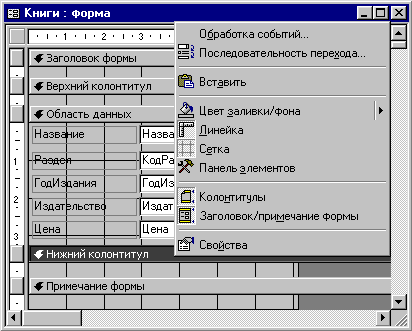При создании формы с помощью мастера форм можно особо не задумываться о структуре ее содержимого. Всю работу за нас сделает мастер, но у него есть один существенный недостаток. Он думает так, как думал его создатель при написании части программы Access, отвечающей за работу мастера. Формы созданные таким способом похожи одна на другую как родные сестры. Поэтому при разработке собственной формы, в ручном режиме с помощью мастера, необходимо знать из чего она состоит.
Для более наглядного представления запустите любую созданную с помощью мастера форму и перейдите в режим конструктора с помощью кнопки Вид на панели управления. Откроется структура формы и дополнительное окно, называемое панель элементов. Она содержит в себе набор инструментов и заготовок для создания элементов управления, но это тема для ряда отдельных шагов.

Структура формы разделена на три отдельных раздела: заголовок формы, область данных и примечание формы. Заполнена сейчас только область данных, это связано с тем, что мастер форм создает только основной раздел, а вспомогательные оставляет пустыми. Это сделано для упрощения работы мастера и экономии времени на создание формы. Все теперь в наших руках и мы можем вносить изменения или редактировать любой элемент в каждом из трех разделов, но прежде разберем назначение каждого из них.
Заголовок формы - может содержать элементы, необходимые для внешнего оформления или просто для украшения формы. Они будут присутствовать на форме всегда, независимо от того, создается новая запись или редактируется уже существующая. Это может быть надпись, рисунок, логотип фирмы или другой графический элемент.
Область данных - это основной раздел любой формы. Без него нет формы, так как она содержит элементы управления. Здесь осуществляются все динамические процессы, происходящие при работе формы. В нашем случае там будут только два типа элементов управления - связанное поле и присоединенная надпись.
В связанное поле осуществляется ввод данных, которые синхронно поступают в одноименное поле соответствующей таблицы, на основе которой создана форма. Поле формы и поле таблицы связаны между собой.
Присоединенная надпись это статический элемент, содержащий текстовое пояснение. Она перемещается по полю формы только вместе со своим элементом управления (присоединена к нему). Текст надписи сейчас совпадает с названием связанного поля, но это не обязательно и легко может быть изменено.
Примечание формы - похоже по своему назначению на заголовок, но находится в нижней части формы. Очень часто содержит инструкцию по заполнению формы или памятку с указанием необходимой справочной информации.
Фоновый рисунок, находящийся под элементами управления и разграфленный сеткой, показывает реальные размеры рабочей области формы. Те, в которых она выводится на экран. Сейчас фон распространяется только на область данных. Хотя и его размеры и размеры любого из разделов и элементов управления, возможно изменить по собственному усмотрению с помощью мыши. При наведении на границы областей, указатель меняет свою форму и любая из границ в этот момент может быть перемещена методом перетаскивания. Расположение элементов тоже можно изменить, произведя щелчок в поле элемента и не отпуская кнопку мыши перетянув его на новое место. Присоединенная надпись при этом тоже будет автоматически перемещаться.
Разделение на разделы для одностраничной формы, несколько условно само по себе. Это как дань правилам оформления документов. Сначала идет заголовок, потом основная часть, ну и в самом конце указываются все необходимые примечания. Поэтому построение одностраничной формы и заполнение ее элементами управления необходимо подбирать в зависимости от конкретных условий и необходимости. При создании многостраничной формы следует учитывать, что заголовок отображается только в верхней части первой страницы формы. Область данных есть у каждой страницы. Примечание отображается только в конце формы.
Кроме указанных разделов, у формы есть верхний и нижний колонтитулы. Обычно они пусты и не отображаются. Вывести их на экран, можно установив указатель на линии с названием раздела и выполнив щелчок правой кнопкой мыши. В дополнительном контекстном меню выбрать пункт Колонтитулы. Аналогично производится скрытие колонтитулов.